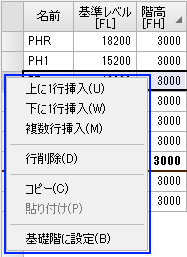階設定
|
|
階設定 |
階の新規追加、編集、削除等の設定を行います。
| 実行方法 | 設定項目 | グリッドの編集方法 | 階の挿入・削除 |
リボンメニュー[オブジェクト]→[階]

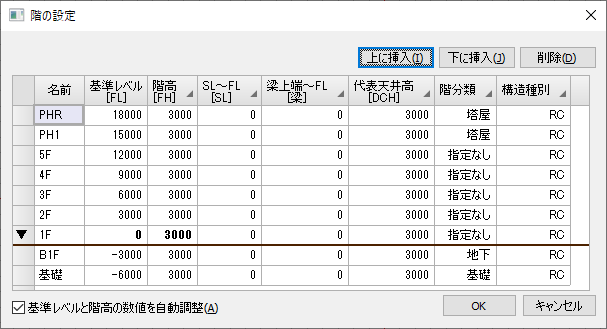
各階の名前を設定します。
各階の基準レベル(フロアレベル)を設定します。単位[mm]
各階の階高を設定します。単位[mm]
各階のスラブレベルからフロアレベルまでの高さを設定します。単位[mm]
各階の梁上端からフロアレベルまでの高さを設定します。単位[mm]
階の階高を設定します。単位[mm]
「指定なし」、「地下」、「基礎」、「塔屋」から選択します。
「指定なし」、「RC」、「SRC」、「S」、「CFT」、「W」、「CB」から選択します。
「指定なし」、「地下」、「基礎」、「塔屋」から選択します。

GLの位置にマークを表示しています。
チェックを入れると、基準レベルと階高が常に整合性がとれるように自動調整します。
チェックを外すとセルの編集時に数値の自動調整を行いません。
基本的な操作方法は[グリッドコントロールの基本操作]をご確認ください。
基準レベルと階高はコマンド終了時には整合性がとれている必要があります。

チェックを入れると、基準レベルと階高が常に整合性がとれるように自動調整します。
チェックを外すとセルの編集時に数値の自動調整を行いません。
(ただし、コマンド終了時には整合性がとれている必要があります。)
列のタイトルに が表示されている場合、一括編集が可能です。
が表示されている場合、一括編集が可能です。
 をクリックすると入力欄、またはコンボボックスが表示されます。
をクリックすると入力欄、またはコンボボックスが表示されます。
入力欄の場合
|
|
入力欄が表示 → |
値を変更 → |
[Enter]キーで確定 |
|
|
|
|
|
コンボボックスの場合
|
|
コンボが表示 → |
項目を選択して確定 |
|
|
|
|
クリップボードのコピー/貼り付けで値を同じにすることができます。
|
セルを選択 → |
右クリック [コピー] → |
セルを選択して[貼り付け] |
|
|
|
|
また、選択セルの右下にが表示されている場合、つまんでドラッグすると同じ値に設定できます。
|
|
下(または上)にドラッグ→ |
同じ値になる |
|
|
|
|
階の挿入や削除を行います。
ボタンで選択した階の上に新しい階が挿入されます。
(例:5Fを選択して上に挿入→6F挿入)
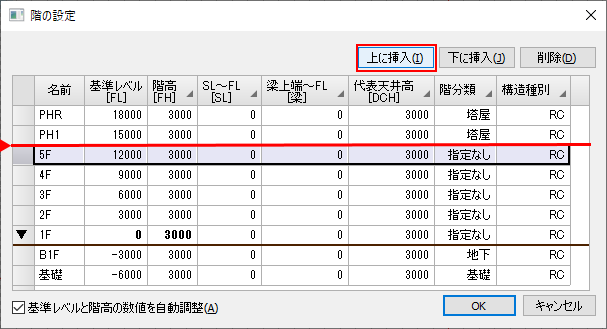
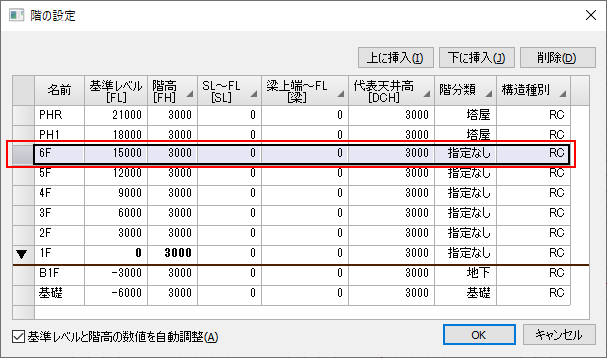
選択した階の下に新しい階が挿入されます。
選択した階を削除します。
行タイトルの[右クリック]をしてメニューからも、階の挿入や削除が行えます。